Дипломная работа: Основы программирования
Здесь мы рассмотрим возможности применения формул, предоставляемые Excel, на примере таблицы, которая производит расчёт заработной платы по упрощенной схеме, так как на самом деле расчёт заработной платы представляет собой более сложную схему.
Итак, представим себе, что на предприятии работают 10 человек, каждый имеет свою должность и соответствующий оклад. Вначале необходимо составить так называемую "шапку" или заголовок таблицы, состоящий из следующих разделов:
· Фамилия
· Имя
· Отчество
· Должность
· Величина заработной платы
· Подоходный налог
· Отчисление в соц. Фонд
· Профсоюзные взносы
· К выдаче
Создав заголовок, приступают к вводу информации в ячейки таблицы, используя приёмы, рассмотренные выше. Не заполняются только поля подоходный налог, соц. Фонд, профсоюзные взносы и к выдаче.
После выполнения этих действий таблица будет выглядеть так:
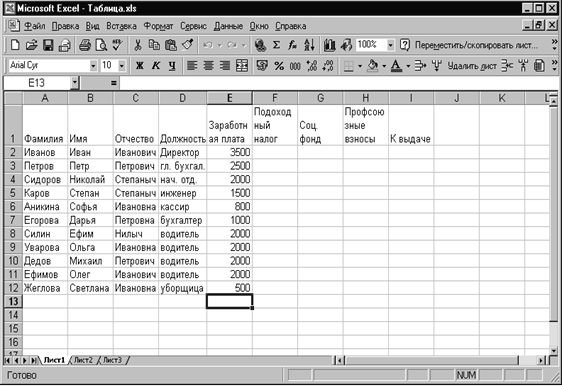
Следует обратить внимание, что в тех ячейках, в которых текст оказывается длиннее размера ячейки, необходимо выполнить операцию переноса текста по словам.
Теперь осталось заполнить остальные столбцы таблицы. Это – не простые ячейки – это вычисляемые ячейки. Иными словами, в эти ячейки необходимо ввести расчётные формулы. Для нашего простейшего варианта принимаются следующие установки:
· Подоходный налог взимать из расчёта 5% от заработной платы
· В соц. фонд отчислять 10% от заработной платы
· Профсоюзные взносы взимать из расчёта 2% от заработной платы
Не трудно догадаться, что расчётные формулы основываются на арифметической пропорции. Поэтому в ячейку расчёта Подоходного налога необходимо ввести формулу:

Те же действия необходимо проделать для остальных работников, находящихся в списке, изменяя каждый раз ссылку на ячейку заработной платы. В результате, после ввода необходимых формул таблица примет следующий вид:
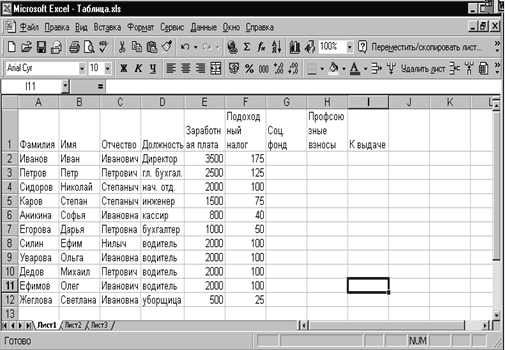
Вы, наверное, обратили внимание, что расчётные формулы для каждого конкретного работника очень похожи. В частности, разница заключается только в том, что в ссылке на ячейку заработной платы изменяется только координата столбца. Нетрудно сообразить, что в случае, когда таблица содержала бы большее количество работников, процесс ввода расчётных формул растянулся бы на долгое время. Поэтому программа Excel предоставляет удобную возможность по оптимизации этого процесса. Дело в том, что формулу можно копировать, и делается это следующим образом. В первую ячейку столбца вводится расчётная формула обычным образом. Затем необходимо сделать эту ячейку активной, то есть, выделить её. В правом нижнем углу рамки выделения находится едва заметный узелок. Необходимо поставить указатель мыши в эту точку (если это сделано правильно указатель принимает форму +), нажать клавишу мыши и не отпуская её провести по остальным ячейкам таблицы, в которые осуществляется копирование формулы. После того, как вы проделаете эту операцию во все ячейки копирования будет вставлена соответствующая формула. Итак, давайте в первые ячейки таблицы столбцов "Соц. Фонд", "Проф. Взносы", "К выдаче" занесём соответствующие расчётные формулы. Они будут отличаться только расчётом процента от заработной платы, а в ячейке столбца "К выдаче" должна быть введена формула разности между заработной платой и всеми вычетами. Таблица принимает следующий вид:

Задание:
1.Ввод данных
2. Работа с листами
3. Форматирование ячеек
4. Ввод формул
5. Гиперссылка в Ms Excel